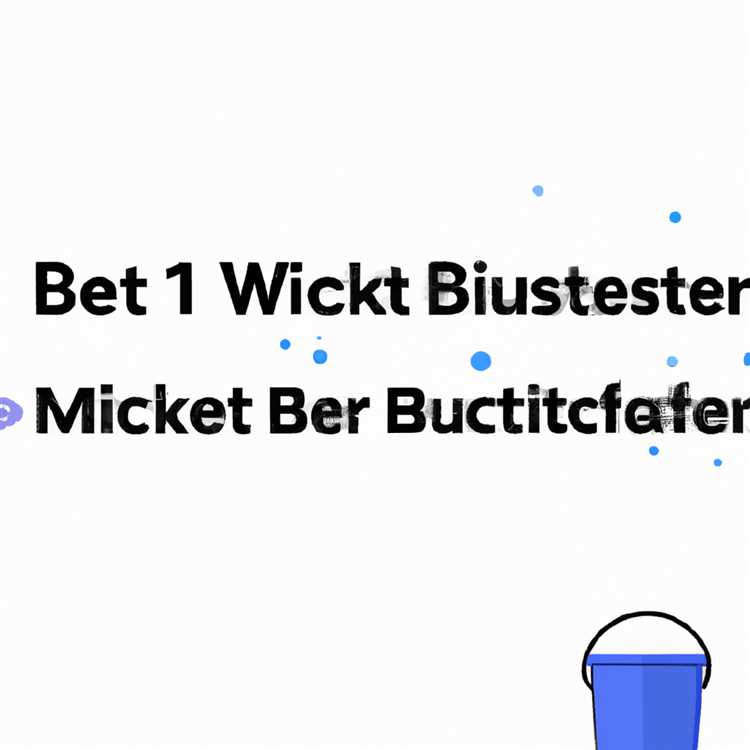Anda dapat mengonversi gambar JPEG Anda ke file PDF dengan menggunakan fungsi PDF bawaan Windows 10 atau beberapa opsi online lainnya yang semuanya gratis untuk digunakan. Opsi online berfungsi di browser web pada sistem operasi apa pun.
Gunakan Fitur Cetak ke PDF Windows 10
Windows 10 menyertakan fitur Cetak ke PDF yang dapat digunakan untuk menyimpan semua jenis dokumen atau gambar sebagai file PDF. Anda dapat menggunakan ini untuk mencetak gambar JPEG Anda sebagai PDF dengan mengikuti langkah-langkah ini.
- Klik kanan gambar JPEG Anda dan pilih "Buka Dengan" dan kemudian "Foto" untuk membuka gambar di aplikasi Foto Microsoft. Tunggu hingga program dimuat.
- Klik tombol "..." di sudut kanan atas aplikasi Foto dan kemudian klik "Cetak."
- Klik panah menghadap ke bawah di bawah Printer dan klik "Microsoft Print to PDF."
- Pilih "Lanskap" untuk orientasi, "Halaman Penuh" untuk ukuran foto dan kemudian klik "Cetak."
- Ketikkan nama untuk file PDF dan kemudian pilih folder tempat Anda ingin menyimpannya. Klik tombol "Simpan" untuk menyelesaikan konversi file JPEG Anda ke file PDF di Windows 10.
Gunakan Simpan sebagai PDF di Google Chrome
Anda masih dapat menyimpan JPEG sebagai PDF meskipun Anda tidak memiliki sistem operasi Windows 10 di komputer Anda dengan menggunakan browser Google Chrome gratis. Ikuti langkah-langkah ini untuk menyimpan JPEG Anda sebagai PDF di Chrome.
- Klik kanan gambar JPEG Anda dan kemudian pilih "Buka Dengan" dan kemudian "Google Chrome" untuk membuka gambar di Google Chrome.
- Klik tiga titik vertikal di sudut kanan untuk membuka menu Chrome dan kemudian klik "Cetak," atau tekan "Ctrl" dan "P" secara bersamaan.
- Klik tombol "Ubah" di sebelah Tujuan dan kemudian klik "Simpan sebagai PDF" di bawah Tujuan Lokal.
- Klik tombol "Cetak" dan kemudian ketik nama untuk file PDF Anda. Pilih folder tempat Anda ingin menyimpannya. Klik "Simpan" untuk menyelesaikan konversi JPEG ke PDF.
Gunakan "Simpan sebagai PDF" di Mozilla Firefox
Anda dapat dengan mudah mengonversi JPEG ke PDF jika Anda menggunakan Mozilla Firefox daripada Chrome sebagai browser Anda.
- Klik kanan JPEG Anda dan klik "Buka Dengan" dan kemudian klik "Mozilla Firefox" untuk membuka JPEG di Mozilla Firefox.
- Klik tiga garis horizontal di sudut kanan untuk membuka menu Firefox dan kemudian klik "Cetak."
- Klik opsi "PDF" di opsi Cetak dan kemudian klik "Simpan sebagai PDF."
- Ketikkan nama untuk file PDF Anda dan kemudian klik "Simpan" untuk mengonversi JPEG Anda ke file PDF.
Gunakan Situs Web JPEG ke PDF
Anda dapat menggunakan situs web konversi JPEG ke PDF untuk mengonversi JPEG Anda ke file PDF jika Anda tidak ingin menggunakan Chrome atau Firefox. Situs web seperti jpg2pdf.com, smallpdf.com, pdfonline.com, dan ilovepdf.com semuanya memungkinkan Anda mengunggah file JPEG ke situs web mereka dan menerima file PDF dari gambar tersebut.